Использование Facebook Ads Manager для анализа эффективности вашей рекламы: Social Media Examiner
Facebook реклама менеджер рекламы Facebook аналитика Facebook / / January 25, 2021
Хотите простой способ анализировать свою рекламу в Facebook? Хотите знать, как настроить показатели, которые вы видите в Facebook Ads Manager?
В этой статье вы узнаете, как создать собственный макет отчета в Facebook Ads Manager. Вы узнаете, как добавлять, удалять и организовывать столбцы Менеджера рекламы Facebook, чтобы отображать наиболее важные для вас данные, а также как сохранить отчет для быстрого доступа в будущем.
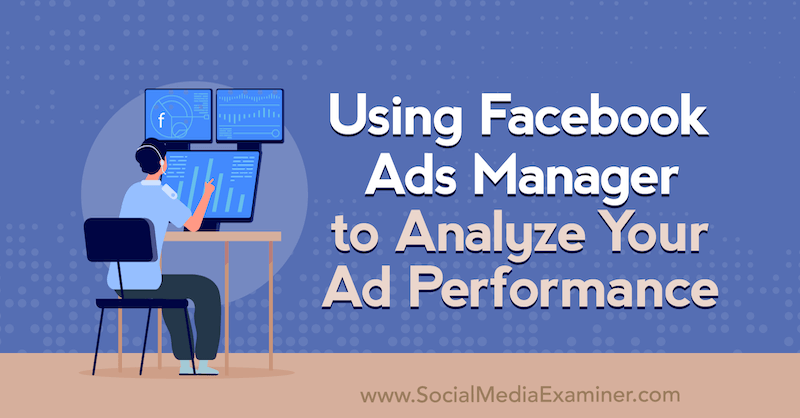
Чтобы узнать, как анализировать эффективность рекламы в Facebook в Менеджере рекламы, прочитайте статью ниже, в которой вам будет легко следовать, или посмотрите это видео:
# 1: Настройте собственный макет отчета в Facebook Ads Manager
Когда вы входите в Менеджер рекламы в Facebook, вы заметите, что макет столбца по умолчанию настроен на «Производительность». Многие рекламодатели Facebook не знают, что есть другие макеты, из которых они могут выбирать, например, «Настройка», «Показ», «Вовлечение видео» и «Офлайн-конверсии».
Я не считаю, что ни один из этих макетов является отличным вариантом. Вместо этого я предлагаю создать свой собственный набор данных, чтобы вы могли видеть нужные вам показатели рекламы в Facebook.
Чтобы настроить собственный отчет, щелкните раскрывающееся меню «Производительность» и выберите «Настроить столбцы».
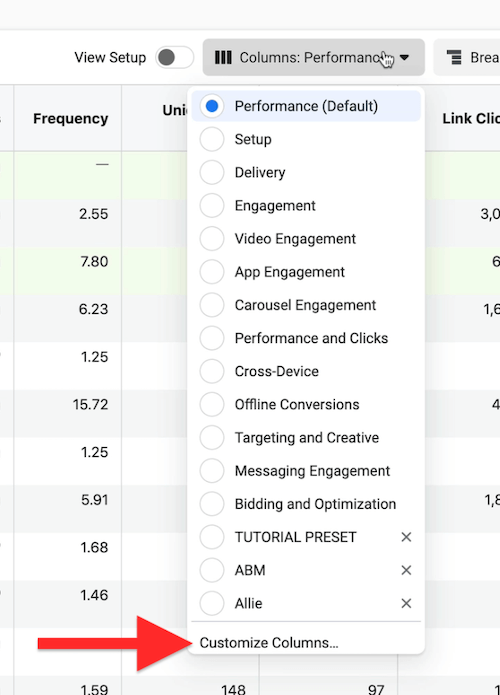
Когда откроется окно Настроить столбцы, вы увидите все столбцы для макета отчета по эффективности справа. Facebook позволяет добавлять, удалять или переупорядочивать эти столбцы, чтобы данные вашей рекламы в Facebook были организованы так, как вы хотите.
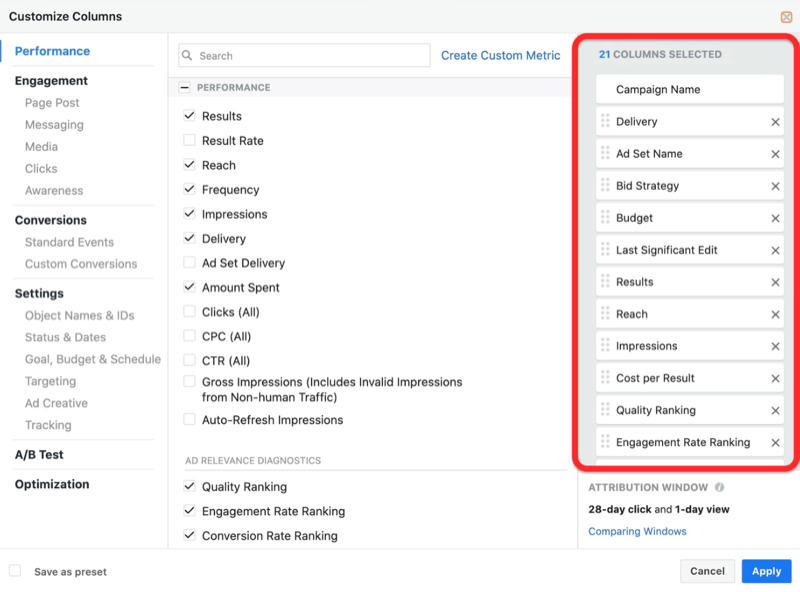
Например, вы можете указать общее количество кликов, цену за клик и переход по клику рейтинг (CTR) рядом друг с другом в отчете, поэтому вам не нужно прыгать вперед и назад, чтобы увидеть все данные.
Вы захотите пройти через эти Рекламные показатели Facebook одну за другой и настройте столбцы в соответствии со своими предпочтениями.
В качестве примера, это столбцы, которые я решил удалить из своего настраиваемого отчета: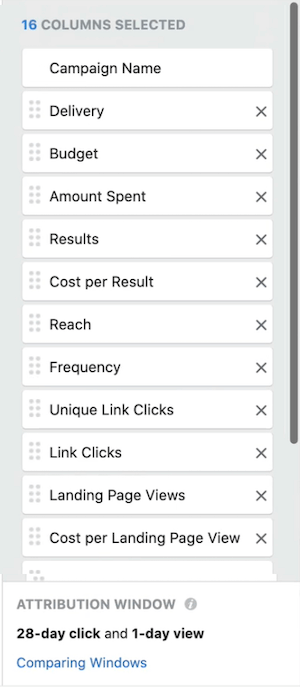
- Название набора объявлений
- Стратегия назначения ставок (я всегда использую аналогичную бюджетную стратегию, поэтому мне не нужны эти данные в моем отчете)
- Последнее существенное изменение
- Заканчивается
- Расписание (если вы не устанавливаете расписания для своих объявлений, например, дни недели или время суток, вам не нужен этот показатель в отчетах).
Затем я расположил оставшиеся 16 столбцов следующим образом:
- Название кампании
- Доставка
- Бюджет
- Сумма потрачена
- Полученные результаты
- Стоимость за результат
- Достичь
- Частота
- Уникальные переходы по ссылкам
- Переходы по ссылкам
- Просмотры целевой страницы
- Цена за просмотр целевой страницы
- Впечатления
- Рейтинг качества
- Рейтинг вовлеченности
- Рейтинг конверсии
При настройке собственного отчета вы, скорее всего, удалите многие параметры по умолчанию, а затем сгруппируете данные так, чтобы они были наиболее понятны для вас.
# 2: Добавьте столбцы данных взаимодействия в свой настраиваемый отчет в Facebook Ads Manager
Следующим шагом является рассмотрение данных, которые вы хотите добавить в свой настраиваемый отчет. Чтобы добавить метрику, просто установите флажок для этой метрики из списка в середине окна. Выбранная вами метрика появится в списке столбцов справа.
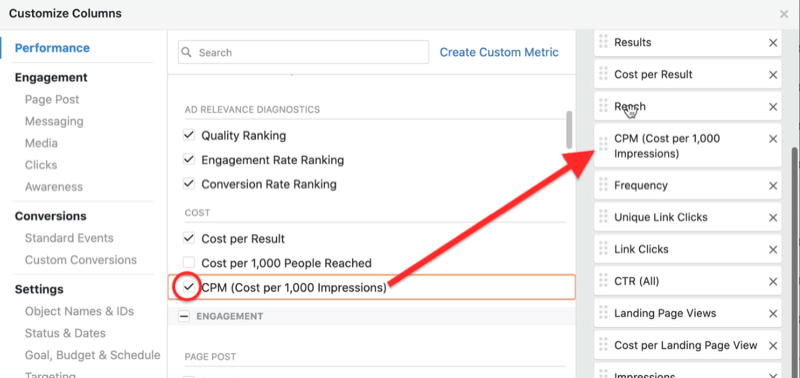
Семинары по маркетингу в социальных сетях (онлайн-обучение)

Хотите улучшить свой платный и органический маркетинг в Instagram, Facebook, YouTube или LinkedIn и обеспечить себе будущее? Будьте готовы к наставничеству 14 лучших специалистов по социальному маркетингу в мире самый комплексный тренинг по социальному маркетингу, который мы когда-либо предлагали. Вы получите пошаговые инструкции в режиме реального времени, чтобы расширить охват, привлечь внимание и больше продавать через социальные сети. Станьте героем маркетинга для своей компании и клиентов, реализуя стратегии, которые приносят проверенные результаты. Это интерактивное обучающее мероприятие от ваших друзей из Social Media Examiner.
УЗНАТЬ БОЛЬШЕ - ПРОДАЖА ЗАКАНЧИВАЕТСЯ 12 ЯНВАРЯ!Добавьте все показатели взаимодействия с рекламой Facebook, которые вы хотите отслеживать, в свой настраиваемый отчет. Чтобы найти конкретные релевантные показатели, вы можете либо прокрутить список, либо использовать поле поиска вверху.
Вот показатели, которые я добавил в свой настраиваемый отчет:
- CTR (Все)
- Стоимость взаимодействия с публикацией
- Стоимость ThruPlay
- Опубликовать комментарии
- Опубликовать публикации
- Стоимость взаимодействия с публикацией (CPE)
- Видео воспроизводится на 25%, 50%, 75% и 95%
- Среднее время воспроизведения видео
- CTR (показатель переходов по ссылке)
- CPC (цена за клик по ссылке)
Обратите внимание, что я добавил CTR (показатель переходов по ссылкам), потому что мой CTR будет для всех кликов, включая кто-то нажимает кнопку "Подробнее", чтобы прочитать остальную часть моего объявления, или щелкнув мою фотографию, чтобы лучше смотреть. Просто убедитесь, что вы выбрали правильный CTR.
Если вы используете цели Messenger, вам также нужно добавить в панель управления новые подключения к обмену сообщениями, Стоимость нового подключения к обмену сообщениями и Стоимость начатых разговоров при обмене сообщениями.
# 3: Добавьте столбцы данных о конверсиях для стандартных событий в Facebook Ads Manager
Далее идут стандартные события, которые являются наиболее важной группой показателей рекламы Facebook. Стандартные события помогают понять, какие действия люди предпринимают на вашем сайте. Они имеют решающее значение для понимания вашей рентабельности инвестиций.
Вы, вероятно, добавите много событий в свой настраиваемый отчет, но в основном я использую «Завершенные регистрации», «Отправленные заявки» и «Назначенные встречи». Я установил флажки «Итого» и «Стоимость» для каждого из них.
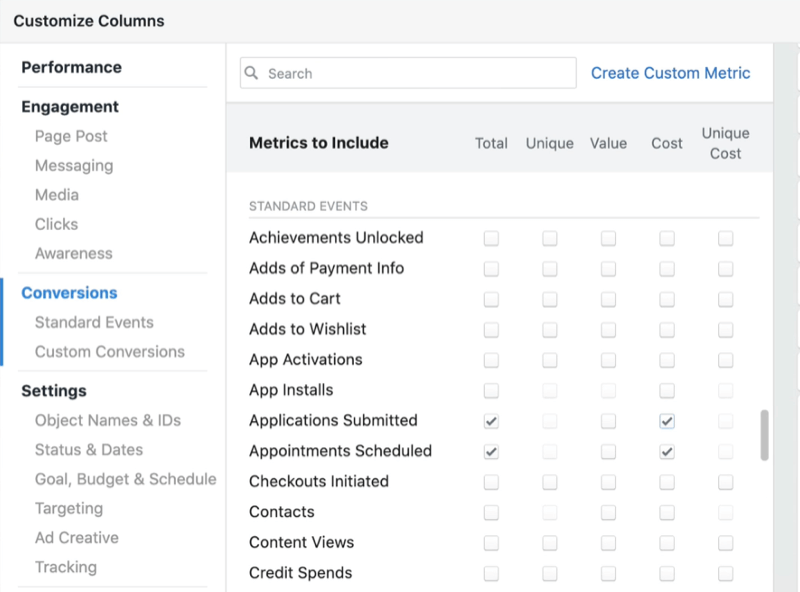
Чтобы настроить события, перейдите в раздел «Диспетчер событий» в Бизнес-менеджер Facebook. Отсюда вы используете Инструмент настройки событий. Вы просто вставляете свой URL-адрес и решаете, что вы хотите отслеживать, чтобы установить это событие.
# 4: Сохраните и отредактируйте свой собственный макет отчета в Facebook Ads Manager
После того, как вы выбрали и расположили столбцы, которые хотите включить в макет персонализированного отчета Facebook, последним шагом будет сохранение отчета.
В нижнем левом углу окна установите флажок «Сохранить как шаблон» и введите имя для отчета. Когда вы закончите, нажмите Применить, чтобы просмотреть свои данные в новом представлении отчетов.
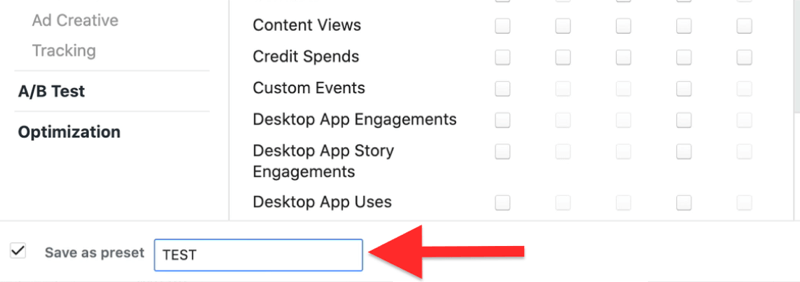
Теперь Ads Manager будет показывать данные Facebook, которые вы хотите видеть, в том порядке, в котором вы хотите их видеть. В столбцах появится название вашей новой панели инструментов.
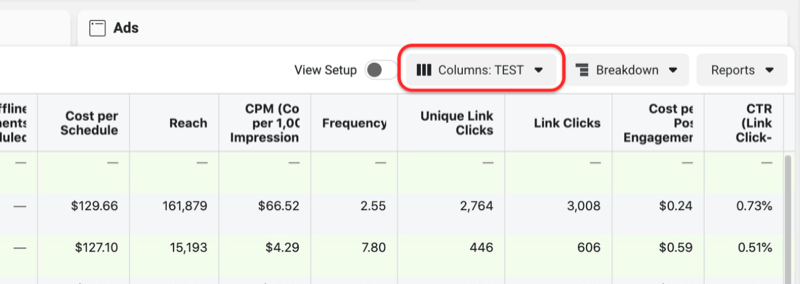
Если в будущем вам потребуется обновить настраиваемый отчет, вернитесь в раздел «Настроить столбцы», внесите изменения и снова нажмите «Сохранить как набор», чтобы перезаписать исходные параметры.
Заключение
Многие компании, инвестирующие в рекламу в Facebook, понятия не имеют, какие объявления работают, а какие нет, или не знают, как отслеживать рентабельность инвестиций. Создание настраиваемого макета отчета в Ads Manager позволяет вам сосредоточиться на данных рекламы Facebook, которые наиболее важны для вашего бизнеса.
Также важно установить соответствующие события на ключевых страницах вашего веб-сайта. Если этих событий не существует, вы не сможете отслеживать что-либо из прошлого, но вы сможете отслеживать все, что движется вперед. Это очень важно для обеспечения того, чтобы вы тратили деньги на наиболее эффективную рекламу.
Что вы думаете? Вы вдохновлены на создание собственного пользовательского макета отчета в Facebook Ads Manager? Поделитесь своими мыслями в комментариях ниже.
Еще статьи о рекламе в Facebook:
- Узнайте, как настроить грамматику, длину текста и креатив в своих объявлениях на Facebook для повышения эффективности..
- Узнайте о некоторых из самых больших ошибок, которые делают маркетологи при управлении своей рекламой в Facebook, и о том, как их исправить..
- Узнайте, как распределять рекламные расходы в Facebook на основе вашей цели дохода.



